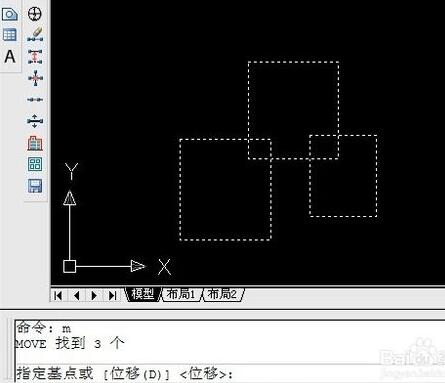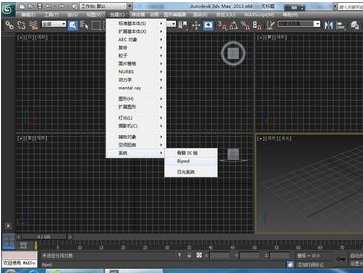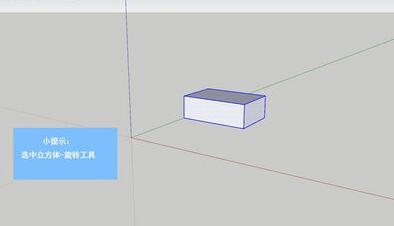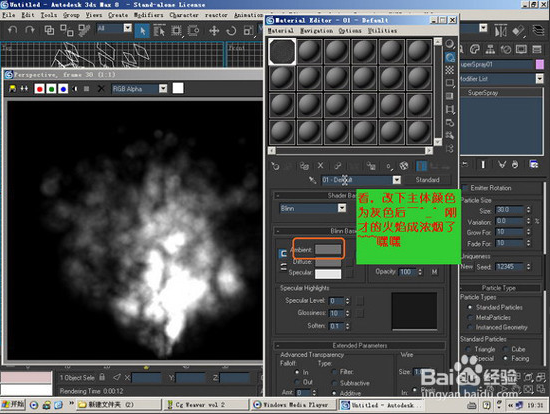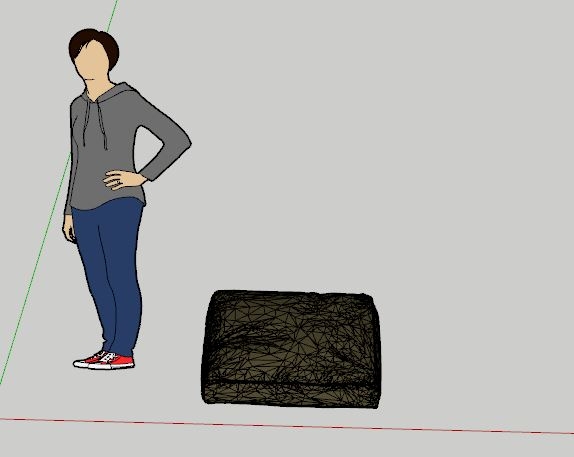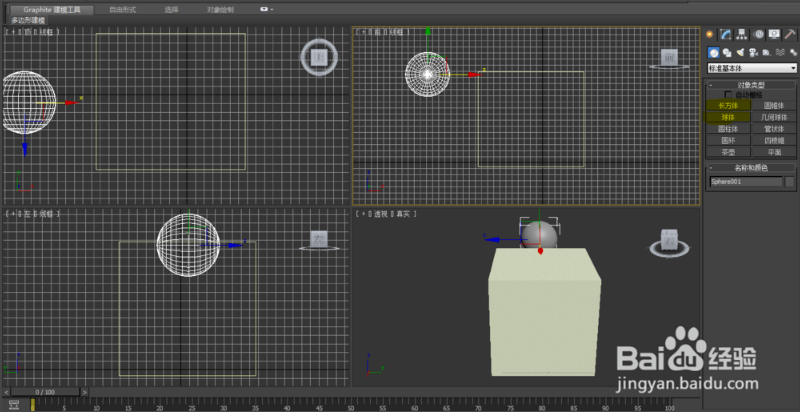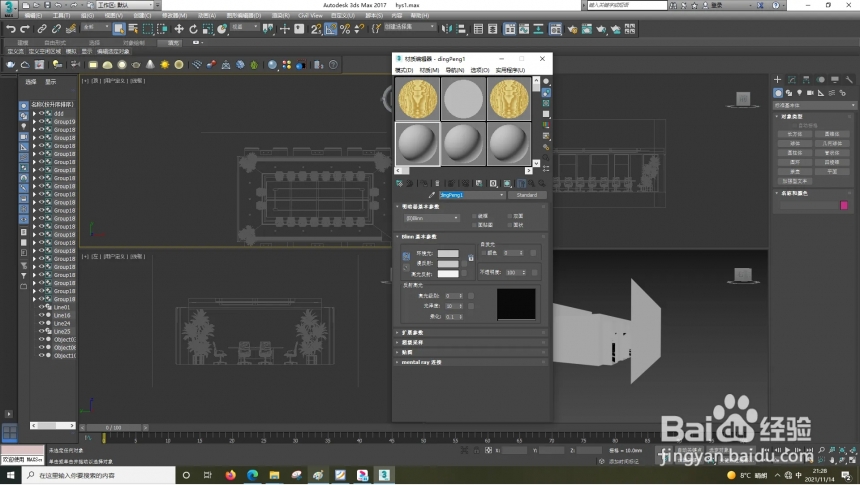3dmaxuvw展开修改器的使用方法分步骤详解(3dmaxuvw展开怎么用)优质
3dmaxuvw展开应该怎么使用?在之前。我们遇到过需要给模型贴上双面不同贴图的情况(>>3dmax瓷器模型怎么贴图)。除了将模型面分离之外。uvw展开也可以让模型的不容部分贴上不同的面。本期。就来和云渲染农场一起看看3dmaxuvw展开修改器的使用方法分步骤详解吧!
3dmaxuvw展开修改器的使用方法
步骤一。打开3Dmax2012软件。点击“创建”-“图形”-“线”。在作图区域绘制一个陶器工艺品的剖面图案。
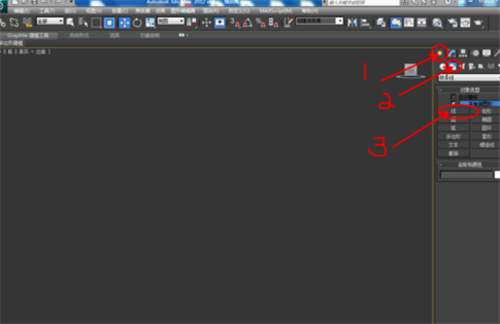
步骤二。选中图案。点击右边工作区中的“点”图标。对图案上的点进行圆化处理。
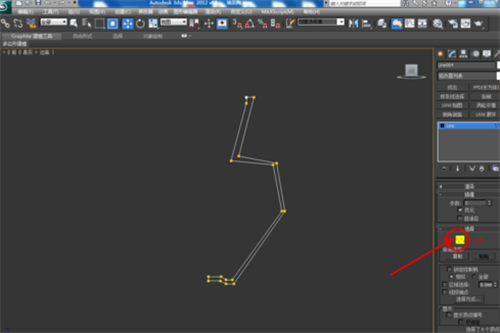
步骤三。将右边工作区中的“插值”设置为1后。点击“车削”。
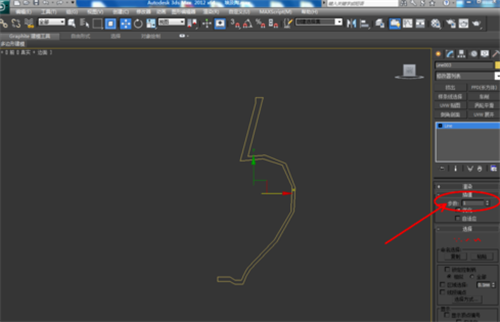
步骤四。点击右边工作区车削下方的“轴”。通过对轴进行移动。建立起3dmax陶器模型。
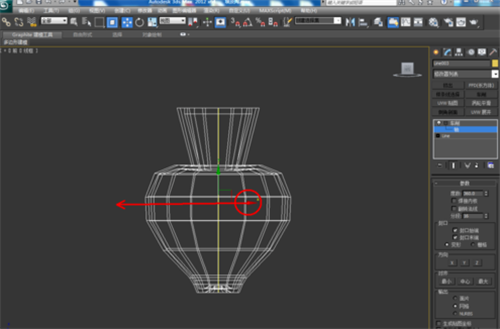
步骤五。点击“材质编辑器”。弹出材质编辑器设置栏。
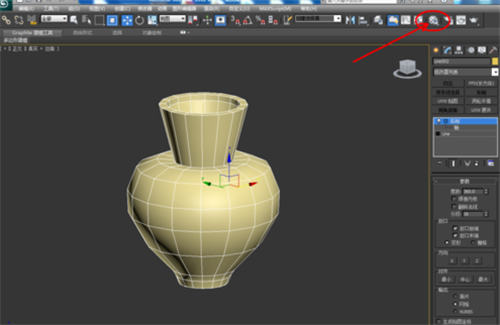
步骤六。选中一个材质球。设置好材质球的参数并为其添加一张贴图。完成后。将材质球附加给陶器模型。
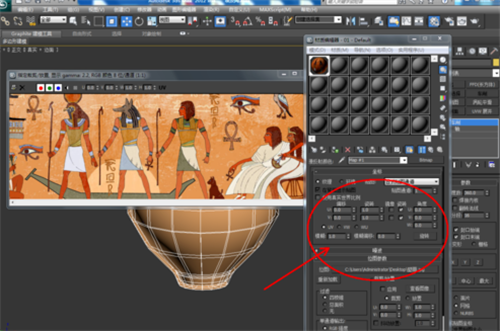
步骤七。点击“配置修改器集”。弹出配置修改器集选择框。找到“UVW展开”。并将其拉动到右边的选择框中。将“UVW展开”调出到工作栏中。
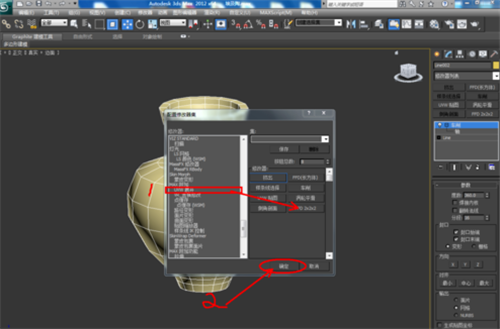
步骤八。点击“UVW展开”-“打开UV编辑器”。弹出UV编辑器设置栏。
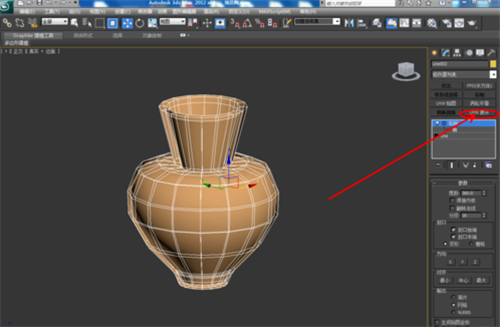
步骤九。点击下方“点”图标。按图示对模型的各点进行移动调整。完成对材质贴图的设置。

步骤十。完成之后。渲染出图即可。

3dmaxuvw展开有什么用
在3dmax中。uvw展开可以针对复杂模型的贴图。将贴图的指定部分贴到模型上设定好的位置之中。如图所示的情况中。uvw展开就可以让陶瓷模型的贴图更逼真地分布在模型之上。
以上就是云渲染农场为您整理的3dmaxuvw展开修改器的使用方法分步骤详解了。在使用3dmax建模的过程之中。uvw展开是会大量运用在复杂模型建模过程之中的一项功能。小伙伴们。务必要熟练掌握哦!
更多精选教程文章推荐
以上是由资深渲染大师 小渲 整理编辑的,如果觉得对你有帮助,可以收藏或分享给身边的人
本文地址:http://www.hszkedu.com/28025.html ,转载请注明来源:云渲染教程网
友情提示:本站内容均为网友发布,并不代表本站立场,如果本站的信息无意侵犯了您的版权,请联系我们及时处理,分享目的仅供大家学习与参考,不代表云渲染农场的立场!